Excel表格当中如何进行求和的操作?
【摘要】Excel表格是一款以表格编辑为主的办公类的软件,这样的一款软件是非常的不错的,如果能够熟练的运用,是可以有效的提升其办公效率的,而且
Excel表格是一款以表格编辑为主的办公类的软件,这样的一款软件是非常的不错的,如果能够熟练的运用,是可以有效的提升其办公效率的,而且,Excel表格的应用范围也是非常的广泛的,这种办公工具的应用前景也是非常的广泛的。
当然,Excel表格不仅仅是可以用来进行表格的编辑等操作,也是可以用来进行数据的运算等操作的,比如求和、求平均值等,但是,想要实现这种操作的情况下,一定要熟记一些函数类的公式,比如求和的公式等,那么,Excel表格当中如何进行求和的操作呢?
这里,小编整理了两种方法:
方法1、选中需要求和的数据区域,点击开始选项卡中的自动求和
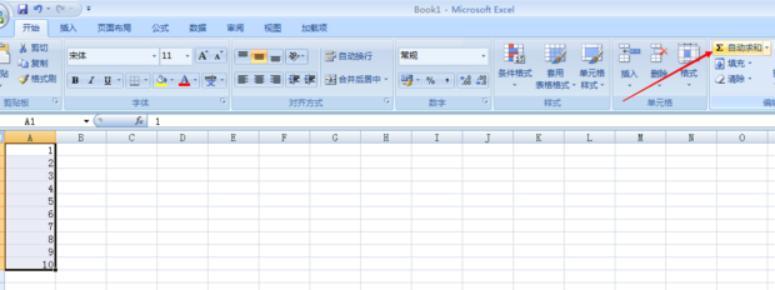
然后就得到如图所示的求和结果了
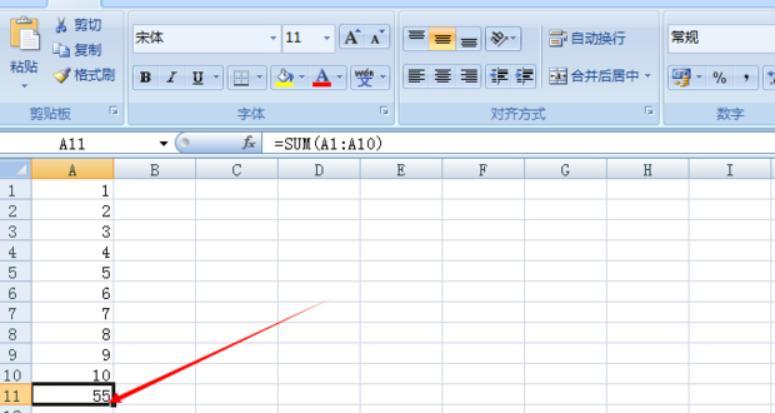
方法2也可以输入公式求和,在a11单元格内输入公式“=sum(a1:a10)”,然后回车
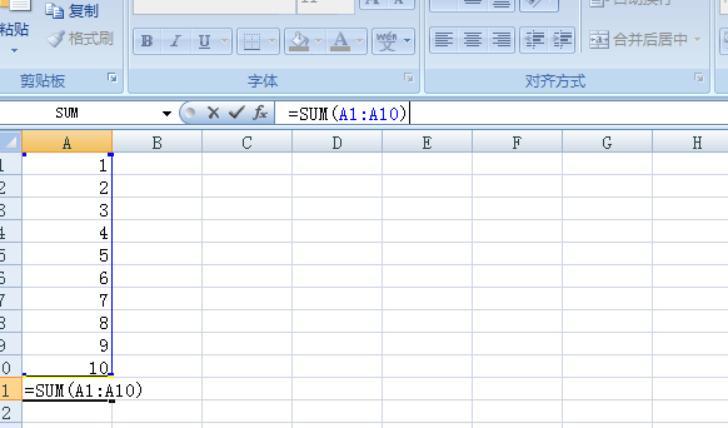
得到如图所示的求和结果
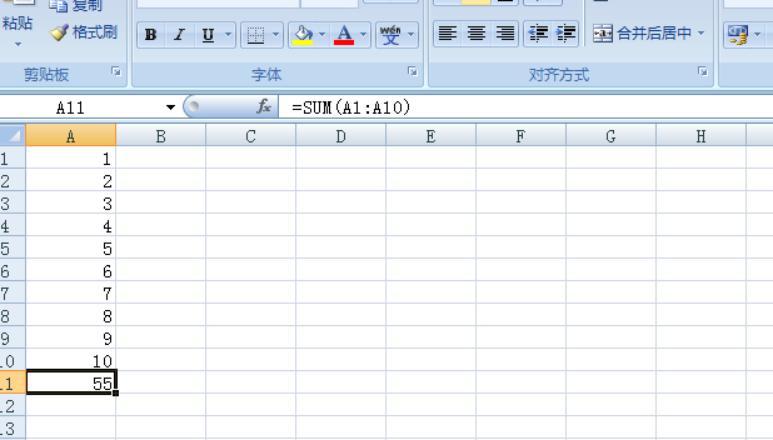
上述的两种方法就是Excel表格求和的主要的步骤和方法,这两种方法的应用其实也是比较简单的,其实,小编认为,只要能够熟练的记住函数的公式,对于这种求和类的表格编辑也是非常的便捷的,小编所整理的两种求和方法,希望对于大家有所帮助。
上一篇:八个实用而强大的Excel神技巧
下一篇:Excel表格当中如何正确的设置文本框
就业培训申请领取


环球青藤
官方QQ群扫描上方二维码或点击一键加群,免费领取大礼包,加群暗号:青藤。 一键加群
最新文章
Excel各地入口
环球青藤官方微信服务平台




刷题看课 APP下载
免费直播 一键购课
代报名等人工服务






